Geef chats in Berichten een eigen achtergrond in iOS 26

iOS 26 heeft iets nieuws. Je kunt voortaan alle chats in Berichten een eigen achtergrond geven. Dat ziet er mooier uit, en maakt het eenvoudiger om gesprekken van elkaar te onderscheiden.
Lees verder onder de advertentie
Het grote iPad & iPhone boek 2026
€ 13,99
In deze speciale uitgave ontdek je álle nieuwe functies van iOS 26 en iPadOS 26! Zo haal je nog meer uit je iPhone en iPad.
- Alles over iOS 26 en iPadOS 26: ontdek de compleet nieuwe look en functies
- Stap-voor-stap uitleg van alle nieuwe functies en verborgen tips
- 57 workshops voor alle apps

Dit zijn de nieuwe achtergronden
Apple heeft een reeks dynamische achtergronden voor je klaargezet. We laten je zien wat de verschillende categorieën zijn, en leggen daarna uit hoe je ze instelt.
kooptip

Maximale korting en dubbele data als je thuis internet van KPN hebt
-
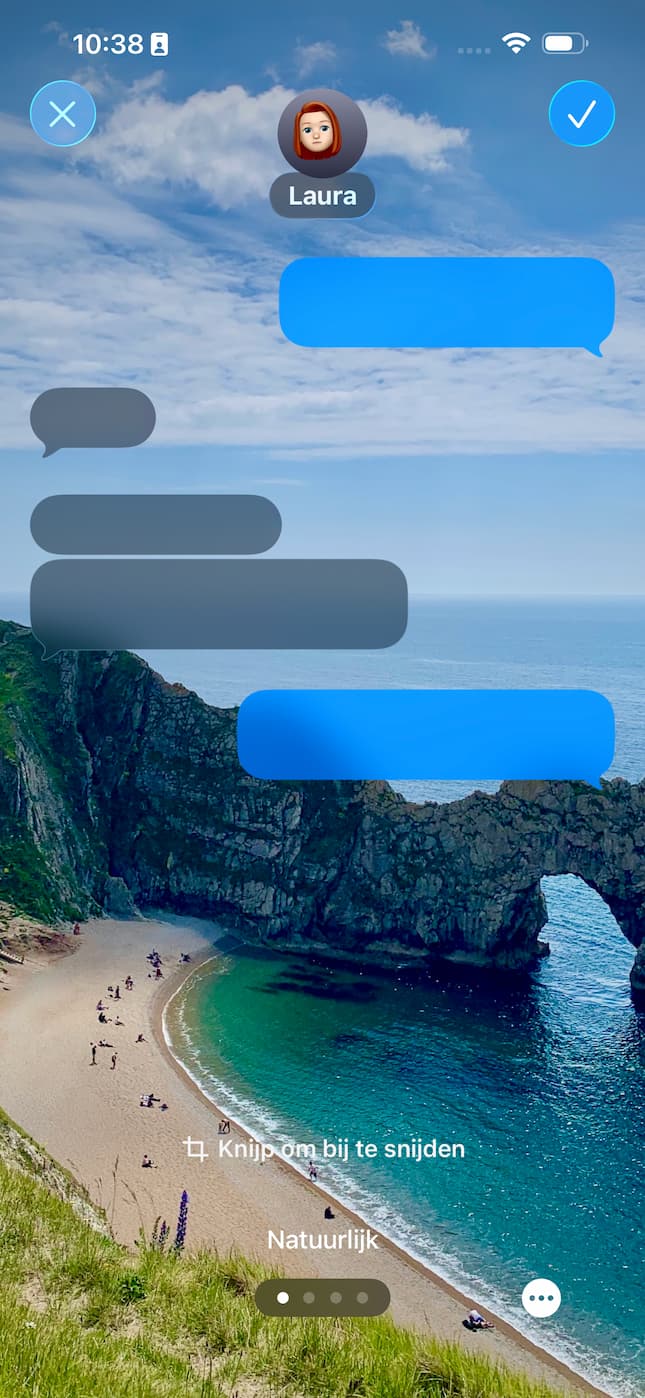 1
1Je eigen foto’s
De eerste categorie is logisch: foto’s, waarbij je kiest uit je eigen foto’s. Je kunt ook nog wat effecten toevoegen aan je kiekje.
-
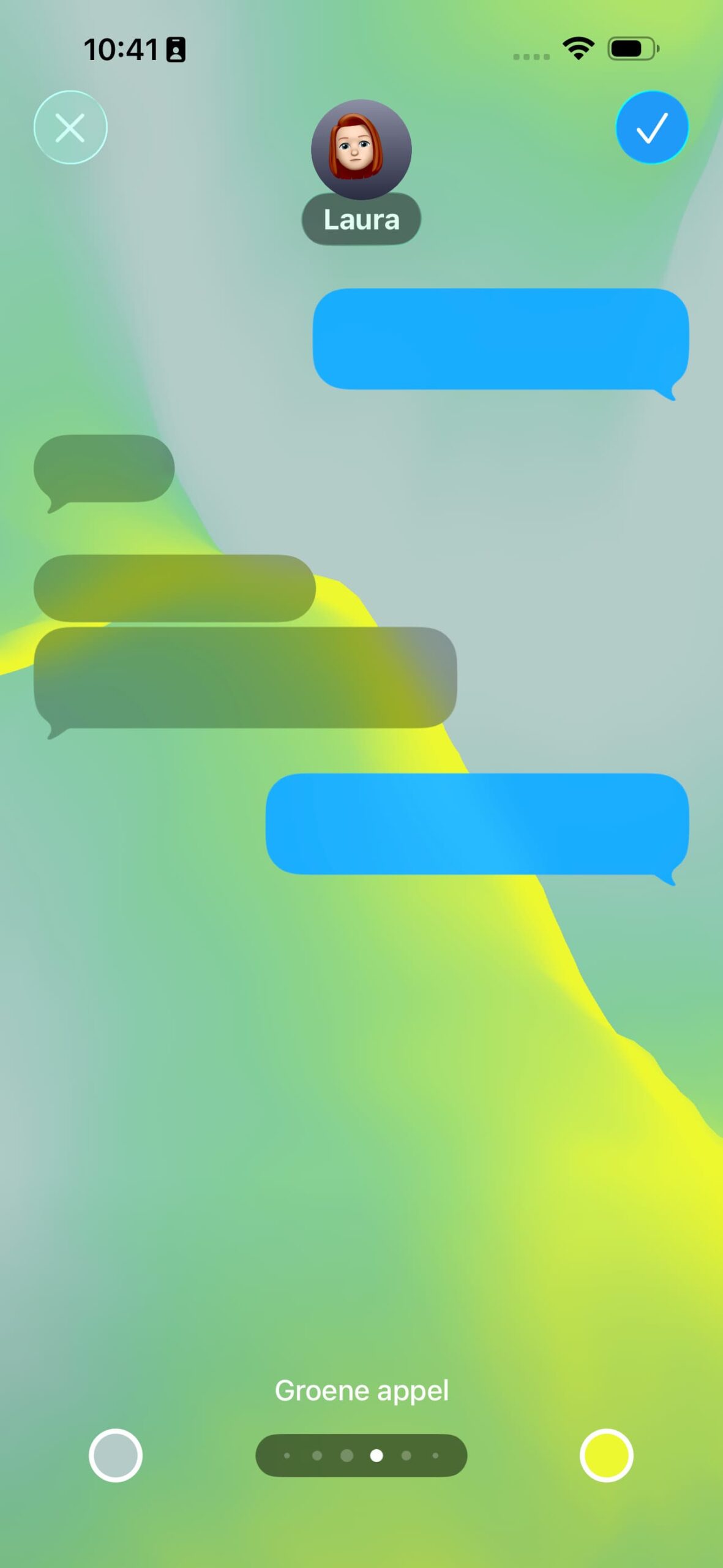 2
2Kleur
Twee kleuren vloeien subtiel in elkaar over. Er staan al verschillende kleurencombi’s klaar, maar je kunt ook je twee favoriete kleuren kiezen.
-
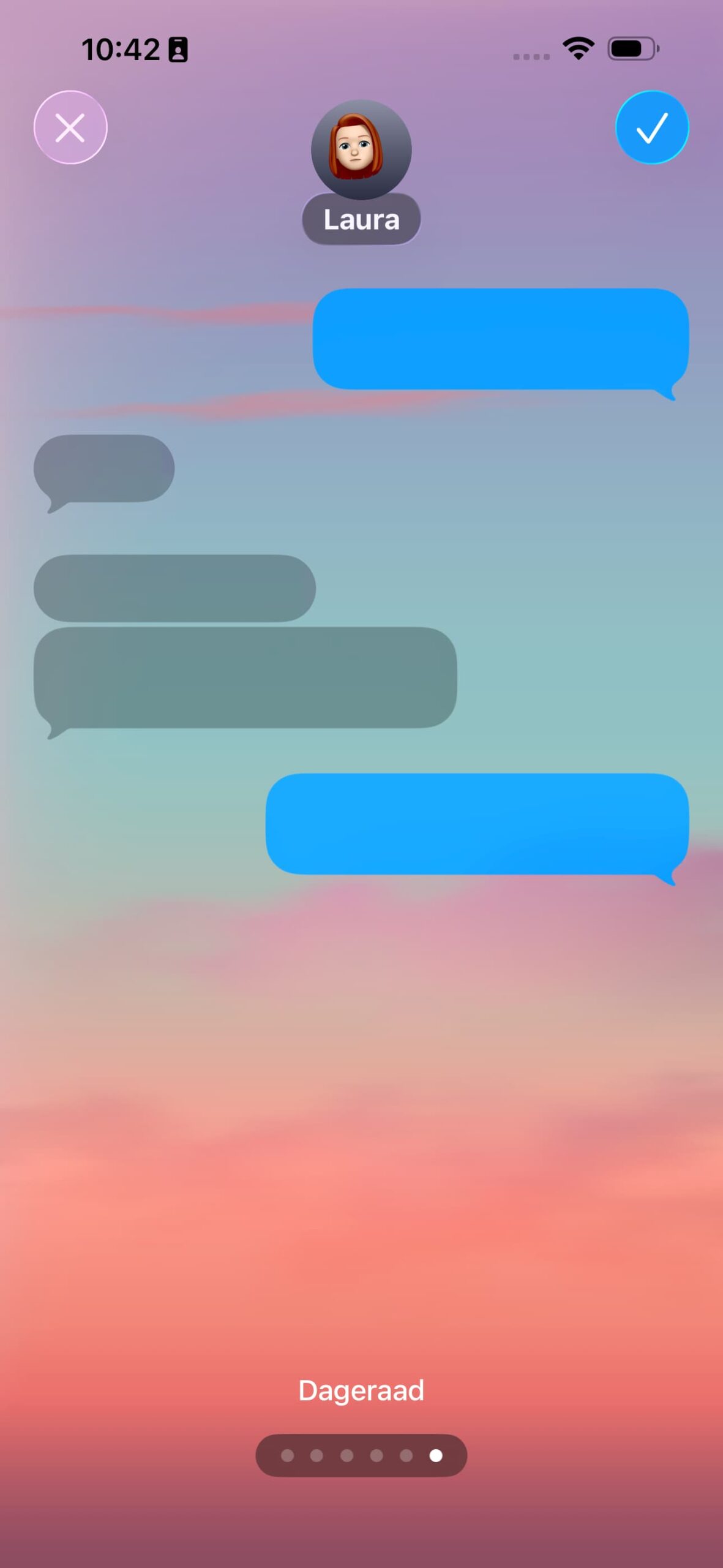 3
3Lucht
Welke lucht vind jij het mooist? Ga je voor bijvoorbeeld helder, dageraad of toch de schemer?
-
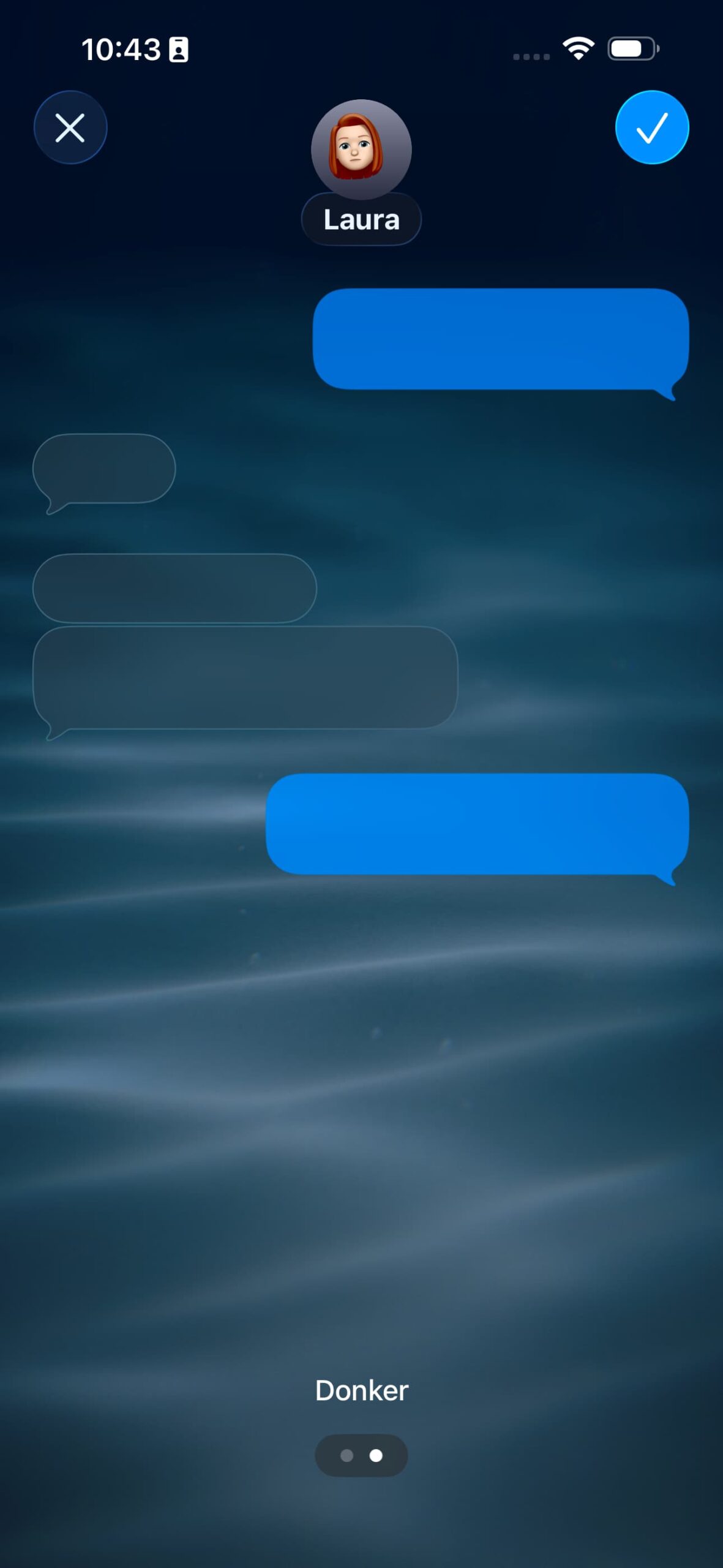 4
4Water
Niks zo rustgevend als water. Kies uit licht of donker water.
-
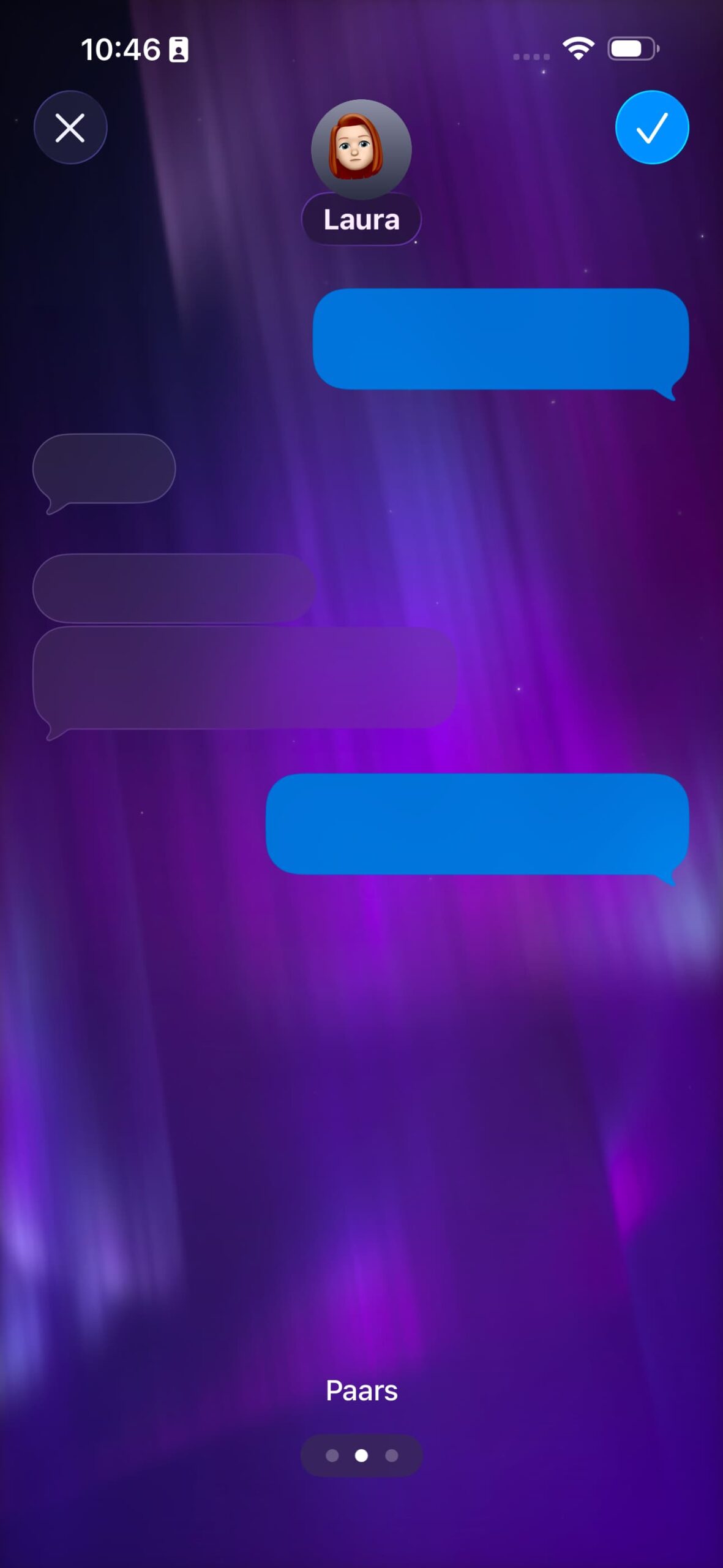 5
5Aurora
Het Noorderlicht is tegenwoordig zelfs zichtbaar in Nederland, en ook op je iPhone. Kies uit groen, paars of roze.
Kies een achtergrond in Berichten
Wil je een van de nieuwe achtergronden van de Berichten-app instellen? Zo werkt het.
-
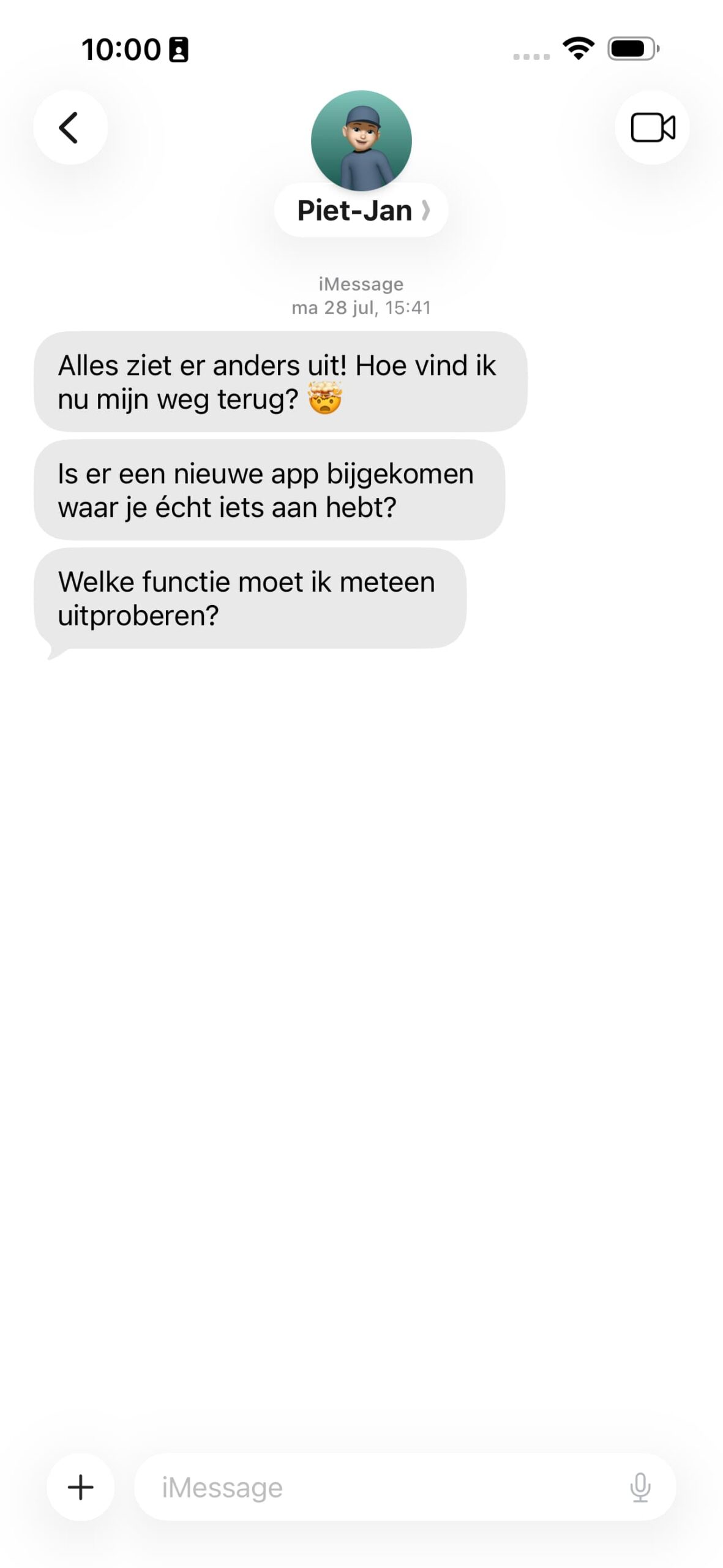 1
1Berichten openen
Start de Berichten-app en open een chat naar keuze. Tik vervolgens bovenaan op de naam van je contactpersoon of de groepsnaam.
-
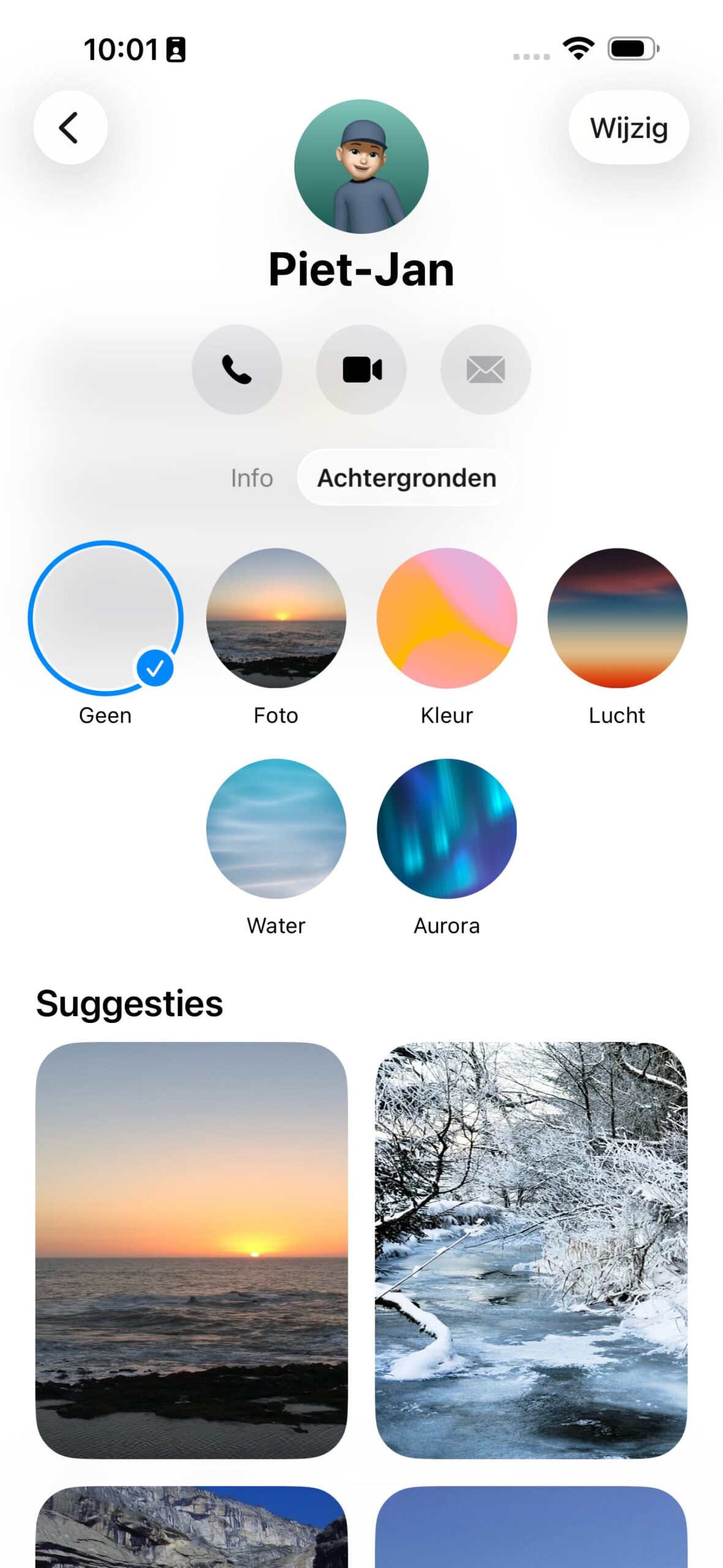 2
2Achtergronden
Tik in het Info-scherm bovenaan op ‘Achtergronden’. Je ziet nu vijf categorieën om uit te kiezen: Foto, Kleur, Lucht, Water en Aurora. Onderaan vind je bovendien meteen enkele suggesties waaruit je direct kunt selecteren.
-
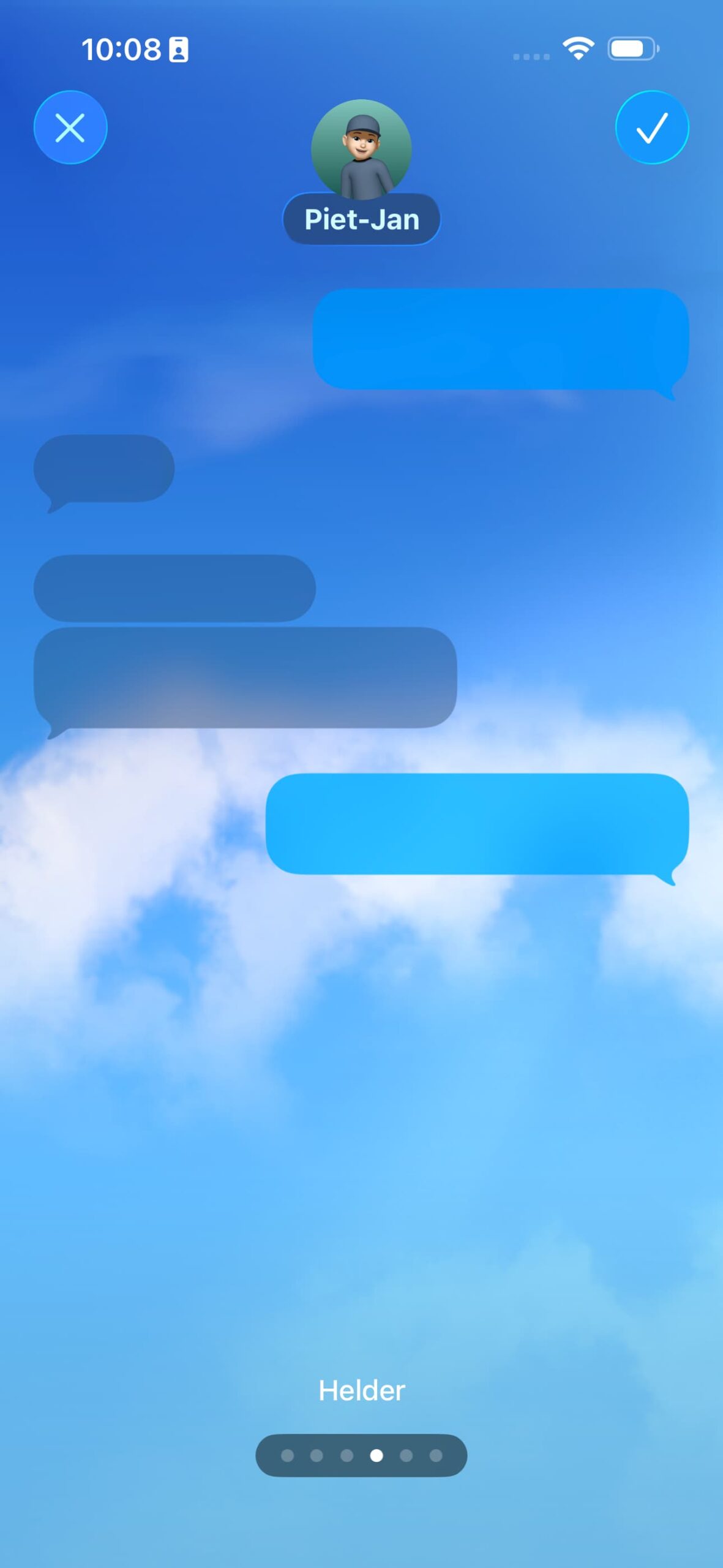 3
3Lucht
Wij kiezen in dit voorbeeld voor Lucht, maar hetzelfde proces geldt voor alle categorieën. In het volgende scherm krijg je een voorvertoning te zien. Veeg horizontaal om de verschillende stijlen te bekijken en tik rechtsboven op de V zodra je tevreden bent met je keuze.
-
 4
4Terug naar het gesprek
In de chat zie je dat de nieuwe achtergrond meteen actief is. Houd er rekening mee dat jullie allebei dezelfde achtergrond te zien krijgen – en dat je gesprekspartner een iPhone nodig heeft om dit effect te kunnen bekijken.




Praat mee
0